Sådan indsætter du en tekstboks i Google Docs
Det kan virke overflødigt at tilføje en tekstboks Google Docs, men der er gode grunde til at gøre det. Du vil måske fremkalde et citat, mens du skriver et papir, fremhæve specifikke oplysninger for læserne eller endda tegne et diagram af en eller anden art ved hjælp af tekstbokse. Docs har ikke en åbenlys menuhandling til dette; i stedet bruger den muligheden Tegneværktøj til at udføre det.
Sådan tilføjes en tekstboks i Google Docs
Følg disse trin for at åbne og bruge indstillingen Tegning til at indsætte en tekstboks:
Åbn det dokument, du vil arbejde i.
-
Klik Indsæt.
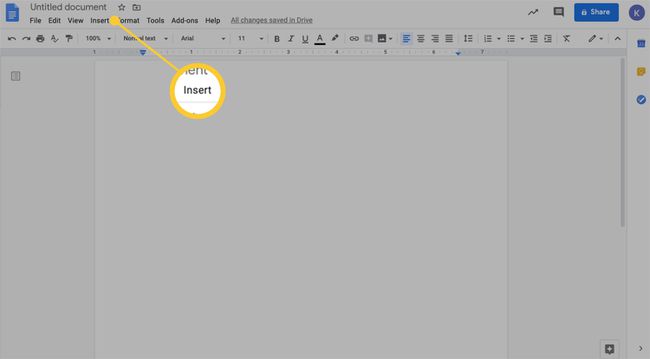
-
Klik Tegning > Ny.
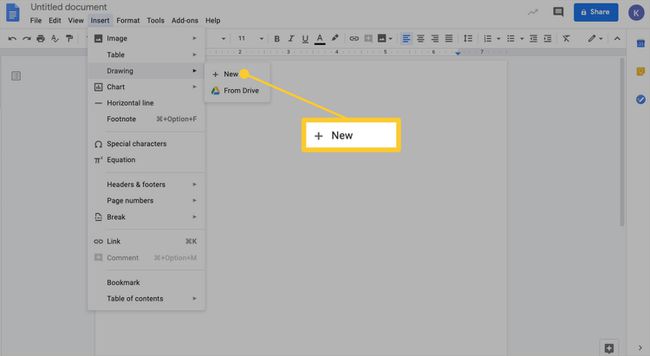
-
Klik på, når tegnevinduet åbnes Tekstboks. Det er den lille firkantede æske med stort T indeni.
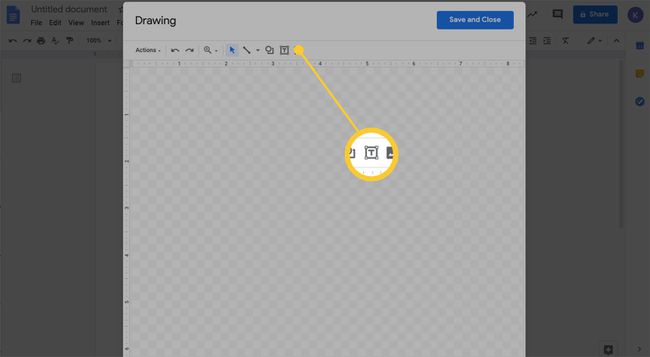
-
Klik i skakbrætrummet, og skriv derefter din tekst i det blå tekstfelt, der vises. Du kan tilføje så mange tekstbokse, som du vil, plus klikke og trække i håndtagene for at tilpasse boksen til dine behov. Juster teksten ved hjælp af menuindstillingerne for skrifttype, størrelse, fed, kursiv, understregning og farve.
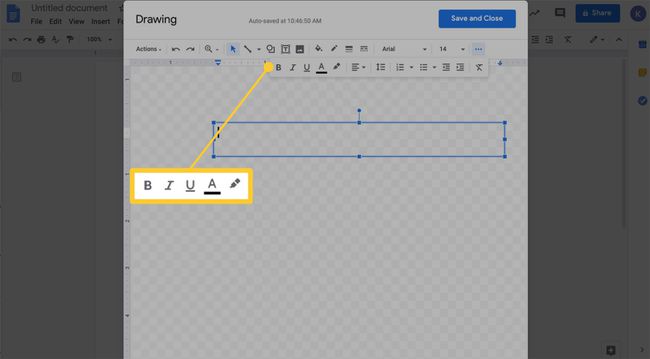
Hvis du ikke kan se ikonerne for at justere fed, kursiv, understregning og farve, men ser et ikon med tre lodrette prikker, skal du vælge det for at afsløre de andre muligheder.
-
Klik Gem og luk.
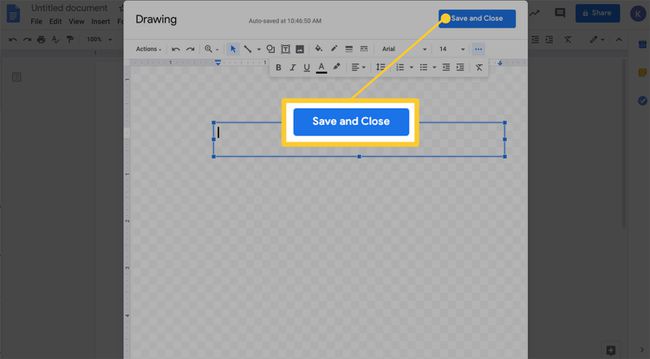
Sådan tilpasser du tekstboksen
Du kan også have det sjovt og tilpasse tekstboksen ved hjælp af Tegnemenuen. Menulinjen tilbyder muligheder såsom fyldfarve, kantfarve, tekstfarve, kantvægt eller bindestreg. Bare tag dine valg, juster som du vil, og klik Gem og luk når du er færdig.
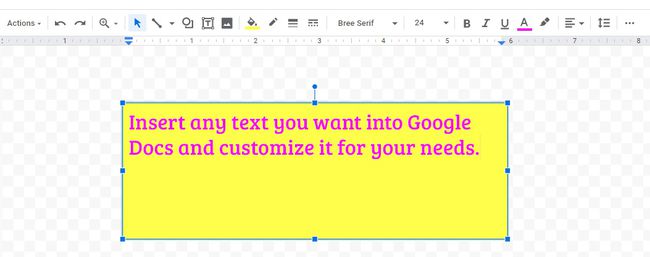
Sådan redigeres tekstboksen
Hvis du vil justere din tekst på en eller anden måde, efter at du har set, hvordan den ser ud i dit dokument, skal du klikke på tekstboksen for at få vist den blå ramme. Det bringer menulinjen Rediger frem umiddelbart under tekstboksen.

For at redigere skal du bruge den relevante menuindstilling til det, du vil gøre. Signaturen vil justere, efterhånden som du foretager forskellige valg; du kan altid bruge Fortryd knappen på hovedmenuens værktøjslinje, hvis du ikke kan lide noget, du har prøvet.
Du har tre valg at foretage i menulinjen Rediger.
- Hvis du klikker Redigere, vil du vende tilbage til tegnevinduet, hvor du oprettede din tekstboks. Dette er praktisk, hvis du vil tilføje flere tekstbokse, omskrive teksten, justere farver osv.
- Klik på et af de tre tekstombrydningsikoner for at placere din tekstboks inline, ombryde tekst omkring den eller placere boksen på sin egen linje i dit dokument. Hver indpakningsmulighed har sin egen liste over handlinger og justeringer, der kan foretages.
- Klik på den lodrette menu med tre prikker for at få vist en ny menu i højre side af skærmen. Denne menu lader dig vælge handlinger fra tre specifikke områder:
- Størrelse & Rotation: Hvor du kan justere bredden og højden af signaturen eller låse dens billedformat.
- Tekstombrydning: Som kan placere signaturen inline, vikle tekst omkring den eller placere den på sin egen linje.
- Position: Hvilket lader dig rette placeringen af signaturen, flytte den med teksten eller vælge mellem brugerdefinerede muligheder.
Sådan fjerner du en tekstboks
Kan du ikke lide det, du har gjort? Klik på tekstboksen for at få vist den blå boks, og tryk derefter på Slet på dit tastatur. Hvis du ved et uheld sletter tekstboksen, skal du blot bruge hovedmenuens Fortryd-knap for at få den tilbage.
